Como criar uma apresentação de slides em loop no PowerPoint
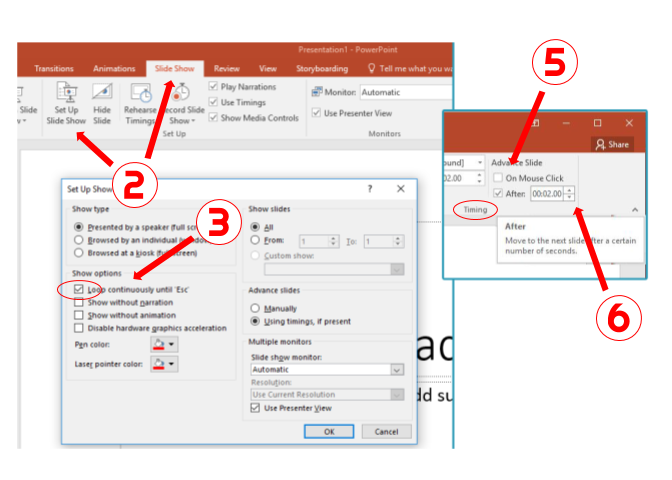
Você pode criar facilmente uma apresentação de slides em loop usando o PowerPoint. Uma apresentação de slides em loop exibe cada slide automaticamente por um determinado período de tempo. Depois de decorrido esse tempo, o slide continua automaticamente para o próximo slide. Quando a apresentação de slides chega ao fim, ela se repete desde o início.
- Abra sua apresentação do PowerPoint.
- Clique na guia > No grupo “Configurar”, clique em “Configurar apresentação de slides”.
- Na caixa de diálogo resultante, marque “Loop continuamente até” Esc “” na seção “Mostrar opções” > Clique.
- No painel lateral de visualização de” Slides “, clique em seu primeiro slide > Pressione e segure e clique no último slide. Isso selecionará todos os seus slides.
- Clique na guia > No grupo “Tempo”, desmarque “Clique com o mouse” e marque “Depois”.
- Para ajustar o tempo que deseja que cada slide seja exibido, clique nas setas para cima e para baixo no campo “Depois:” dentro do grupo “Tempo”. Quando sua apresentação de slides chegar ao último slide, ela retornará automaticamente ao início.
Palavras-chave: loop, apresentação de slides, powerpoint, apresentação de slides em loop, apresentação de slides automática, contínua, power point
Postado na Ajuda do computador